Es.1_Dimensionamento di una travatura reticolare spaziale_ Ilaria Inglisa
L’obiettivo è quello di rappresentare e dimensionare una trave reticolare in 3D tramite il software SAP2000.
1. Il primo passaggio è quello di disegnare in 2D e 3D lo schema statico della trave reticolare; tramite il comando “new model- grid only” si imposta il lato del cubo, scelto di 5m.
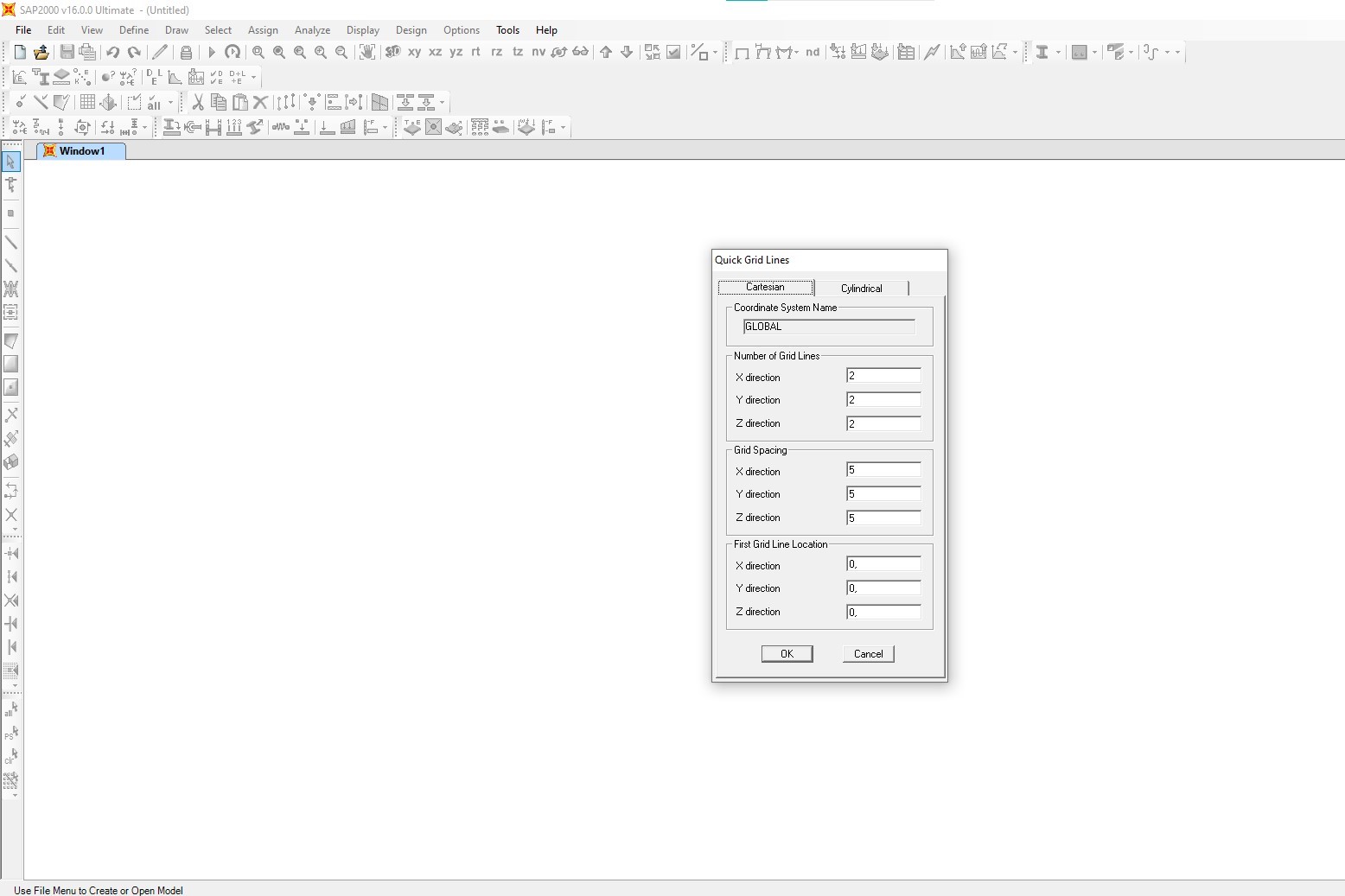
2. Successivamente si definisce il materiale della sezione, in questo caso acciaio 275; utilizzando il comando “define- materials- add new materials” si imposta la nazione il materiale e la NTC di riferimento.
È necessario poi scegliere preliminarmente i tipi di profilato ipotizzati corretti per la trave in esame; selezionando il comando “define- section properties- frame section- import new properties” si importa il file “EURO.PRO” e si accede ai profilati. In questo caso sono stati scelti due profili circolari cavi, per le aste orizzontali un TUBO-D298.5X5.9 distinte tramite il colore arancione, e per le aste inclinate un TUBO-D355.6X6.3 (più grande data la lunghezza maggiore delle aste identificate nella diagonale del cubo), a cui è stato attribuito il colore verde.
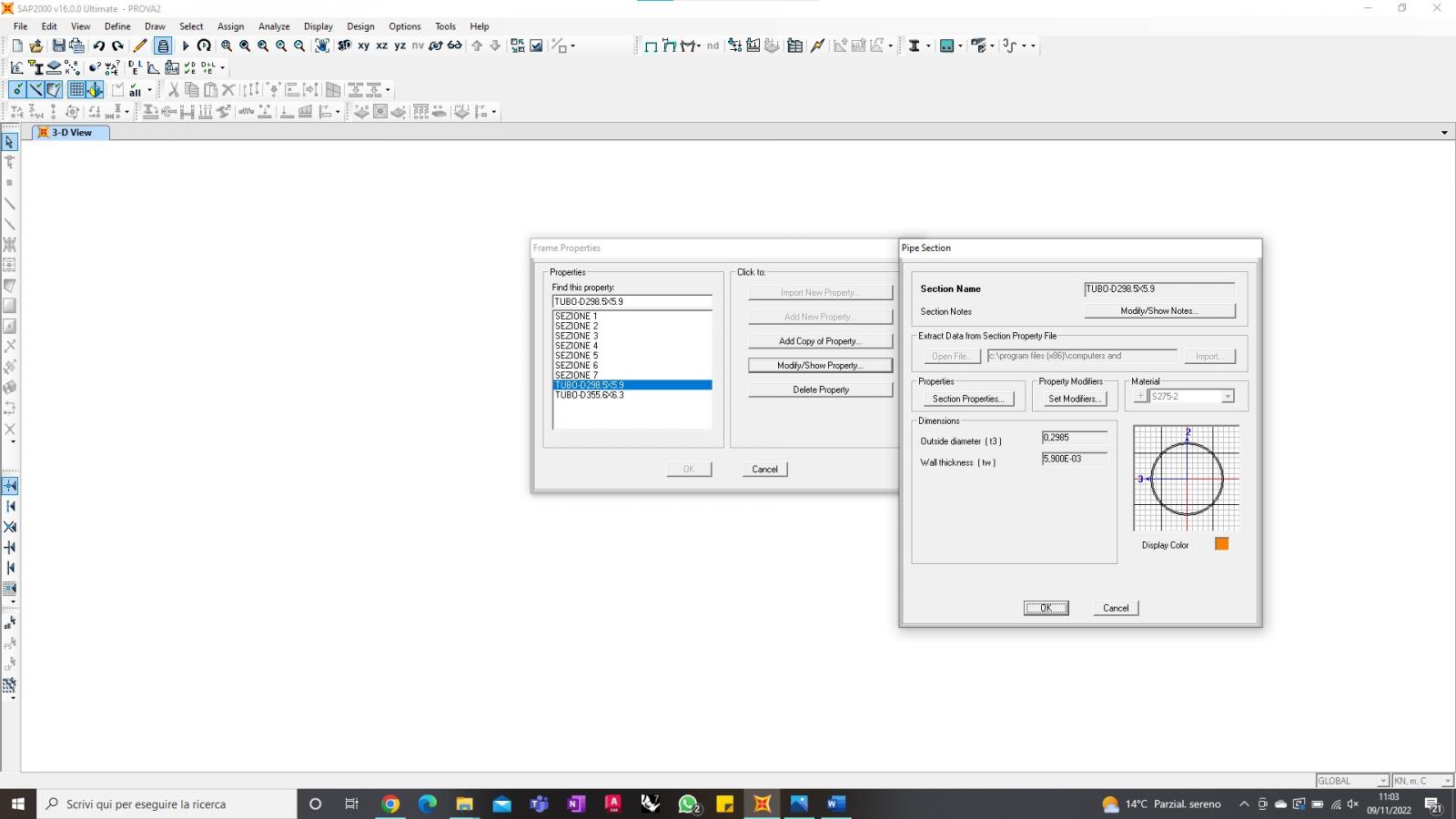
3. Ora bisogna associare ogni asta al proprio profilo; selezionando il comando “draw- draw frame/ cable/tendon” si ricalcano le aste selezionando una volta il profilato TUBO-D298.5X5.9 per definire le aste orizzontali, e l’altra il profilato TUBO-D355.6X6.3 per quelle diagonali.
Associate aste e profili selezionando le aste interessate e con il comando “assign- frame- frame section” si ultima il processo di assegnazione.
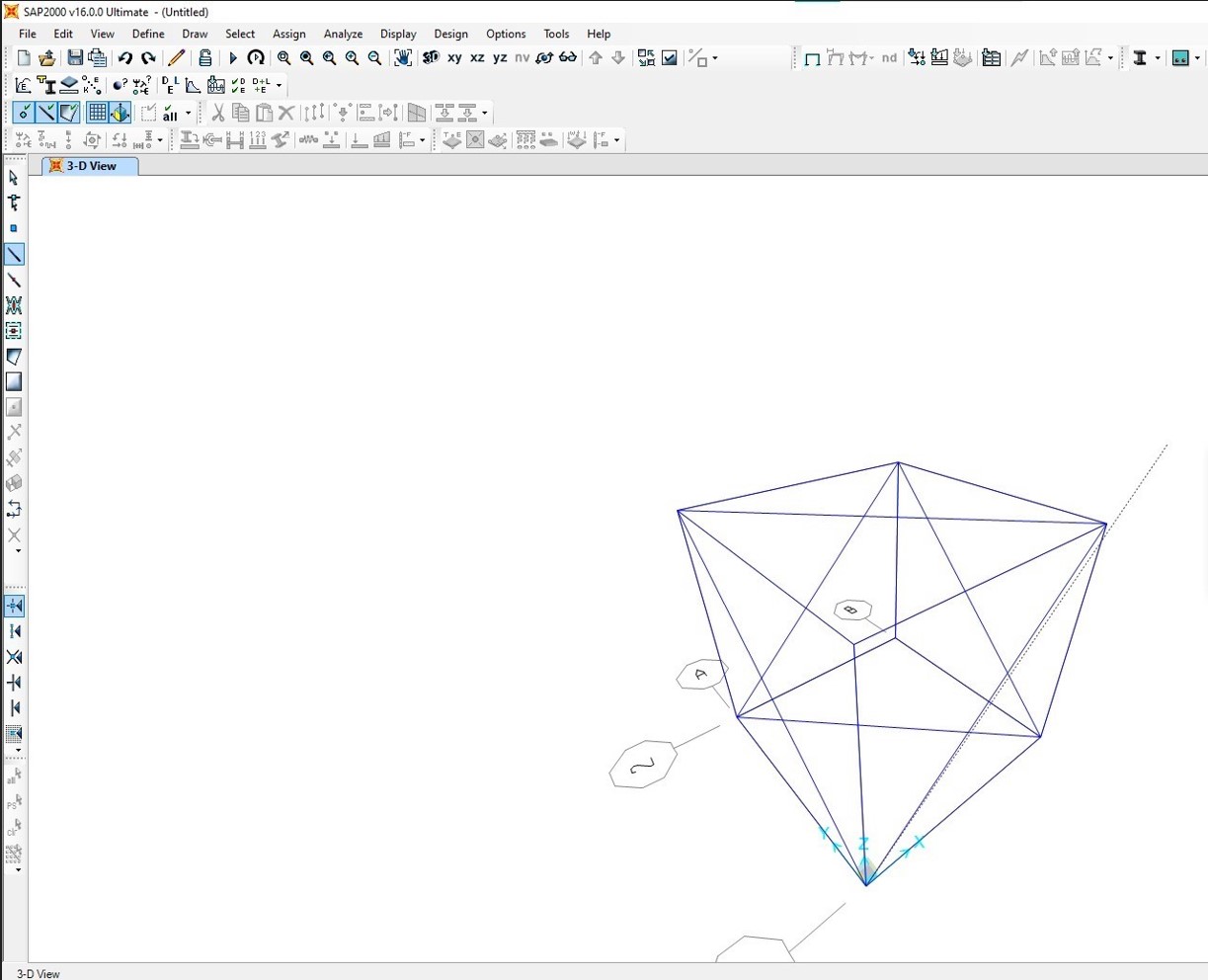
4. Cliccando il tasto “set display options” e impostando la casella “view by colors of” su “sections” si potranno visualizzare le aste del colore affidatogli all’inizio.
Si è deciso di studiare un solaio di dimensioni 30x30 m quindi bisogna proseguire replicando il modulo appena definito, selezionando lo stesso, ad eccezione dell’asta da cui si farà partire la ripetizione in modo tale da evitare sovrapposizioni, e con il comando “edit-replicate- linear” si fa una replicazione di 5 moduli sull’asse x ottenendo così una prima fila di moduli. Successivamente si ripete lo stesso comando andando a copiare la stessa fila per 2 volte.
Sempre con il precedente comando, ma con l’impostazione “mirror”, si può specchiare lo schema statico in modo da raggiungere le dimensioni desiderate.
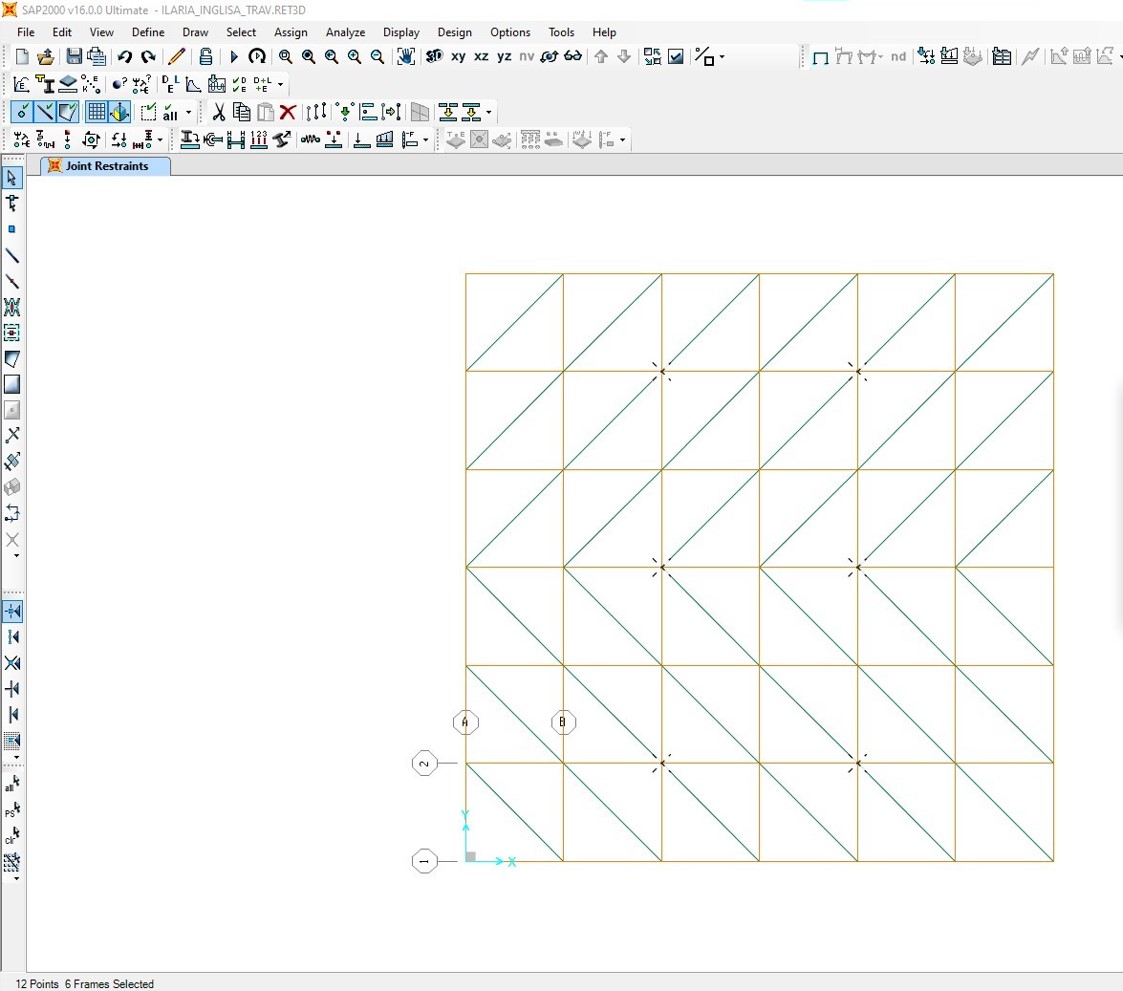
5. Modellato lo schema statico si deve procedere con l’assegnazione dei carichi e dei vincoli; si imposta la vista 2D con il comando “set 2D view” e si imposta il piano di lavoro sul x-y ad altezza 0.00m, in questo modo si lavorerà solo a questo livello. Si selezionano i punti a cui si vuole affidare il vincolo e con il comando “assign- joint- restraints” si seleziona il vincolo cerniera che deve bloccare tutti i movimenti ad eccezione delle 3 rotazioni.
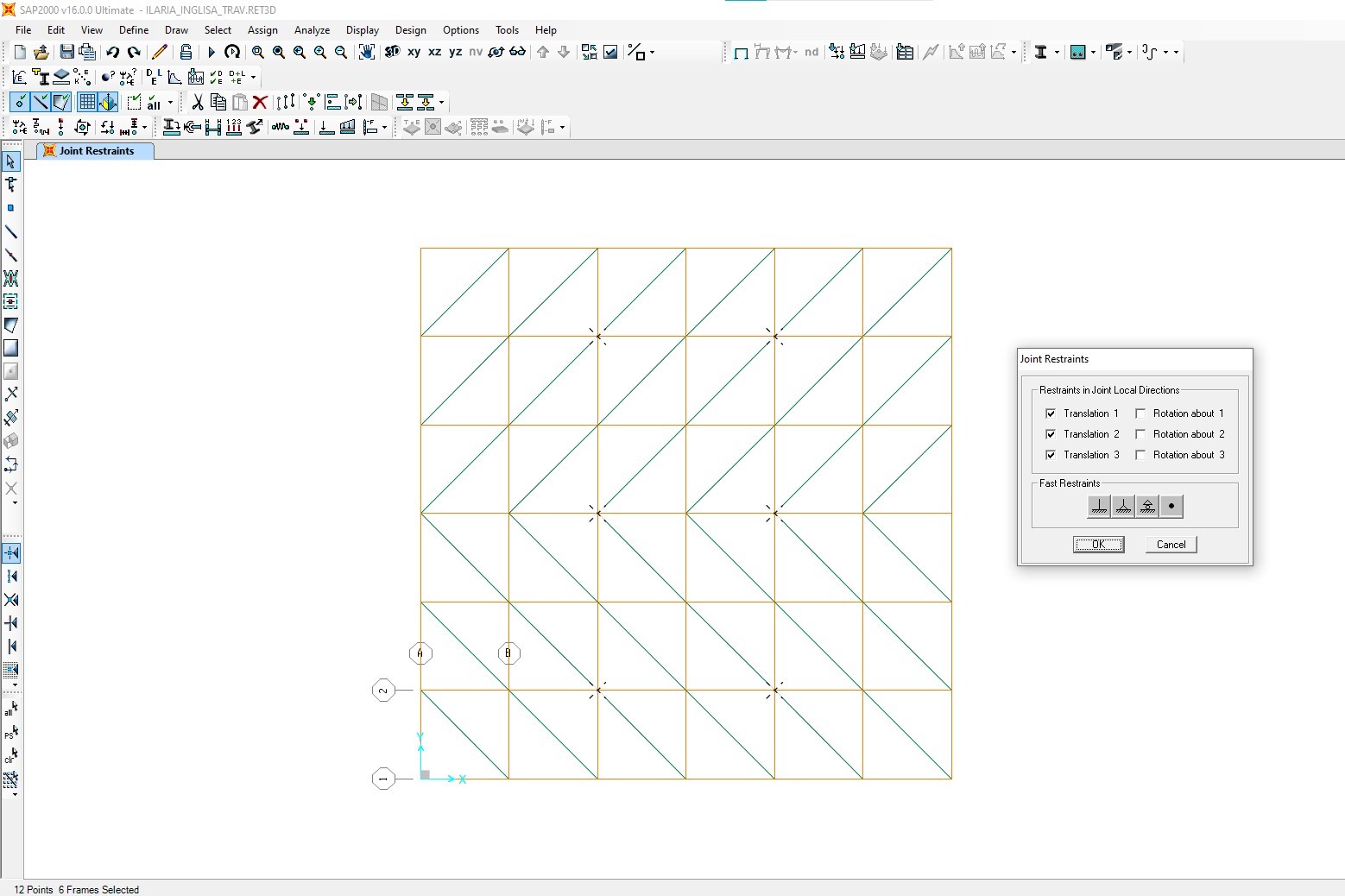
6. Bisogna affidare i carichi quindi è necessario definire la forza F; selezionando il comando “define- load patterns- add new load pattern” si definisce la suddetta forza attribuendole i parametri “dead- 0” e si aggiunge alla lista dei carichi analizzabili.
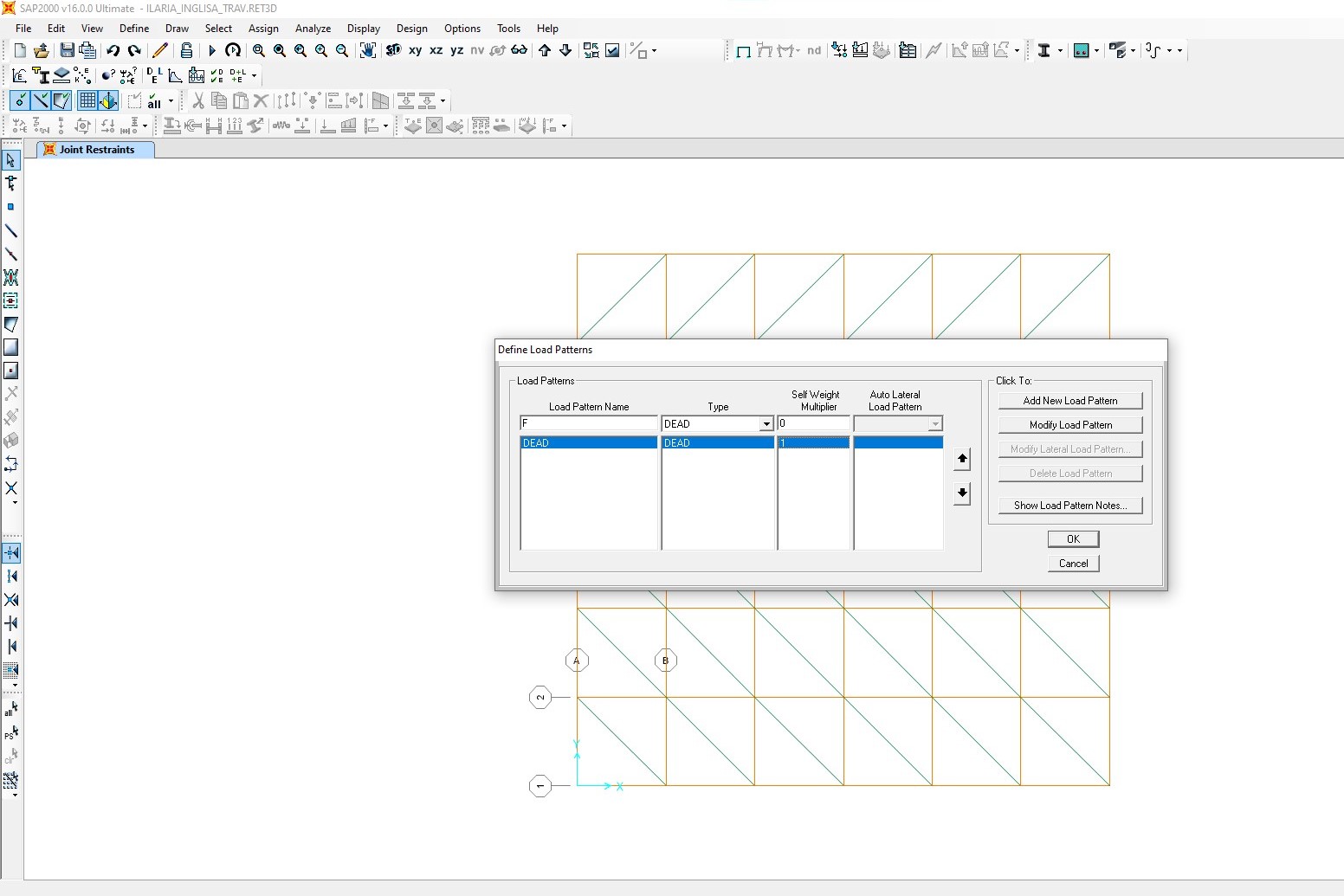
7. Si effettua uno studio preliminare dei carichi di progetto del modello in esame, e risulta che:
Solaio = 30x30 m (3 piani)
Carico sul solaio = 10 KN/mq
Area = 900 mq → Carico totale solaio = 27000 KN
F= 750 KN
F/2= 375 KN
F/4= 187,5 KN
Si sa quindi che ai nodi centrali è affidato un carico di 750KN, a quelli perimetrali uno pari a 375KN e a quelli di vincolo uno di 187,5 KN. Selezionandoli, una categoria per volta, tutti tramite il comando “assign- joint loads- forces” si può inserire sull’asse z il carico.
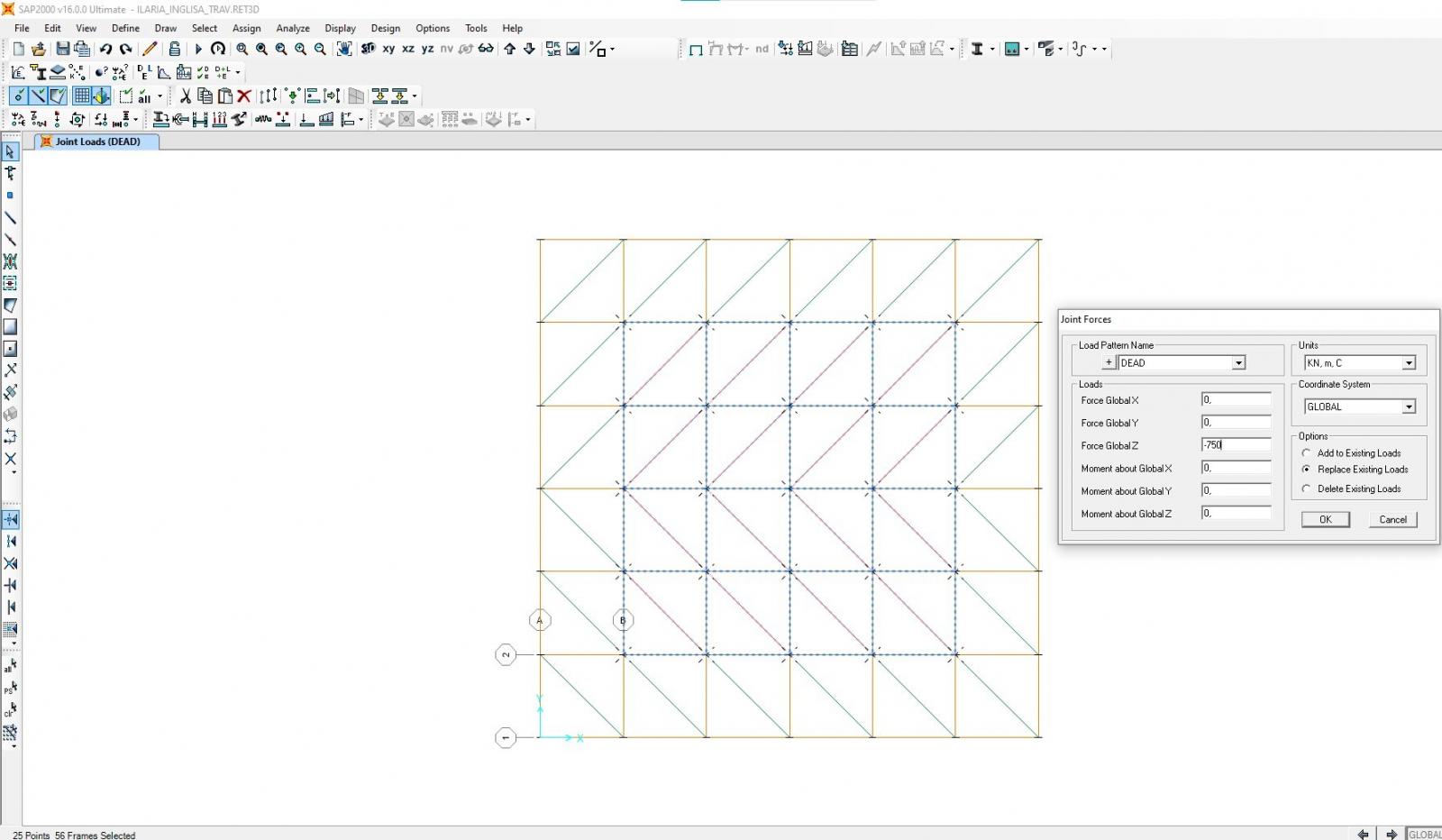
8. Per completare la definizione dei vincoli e dei carichi è necessario impostare che non ci sia momento in quanto sono presenti solo cerniere; tenendo selezionati i punti di vincolo e con il comando “assign- frame- releases/partial fixity” si impostano entrambi i momenti presenti, 22 e 33, sul valore “0”.
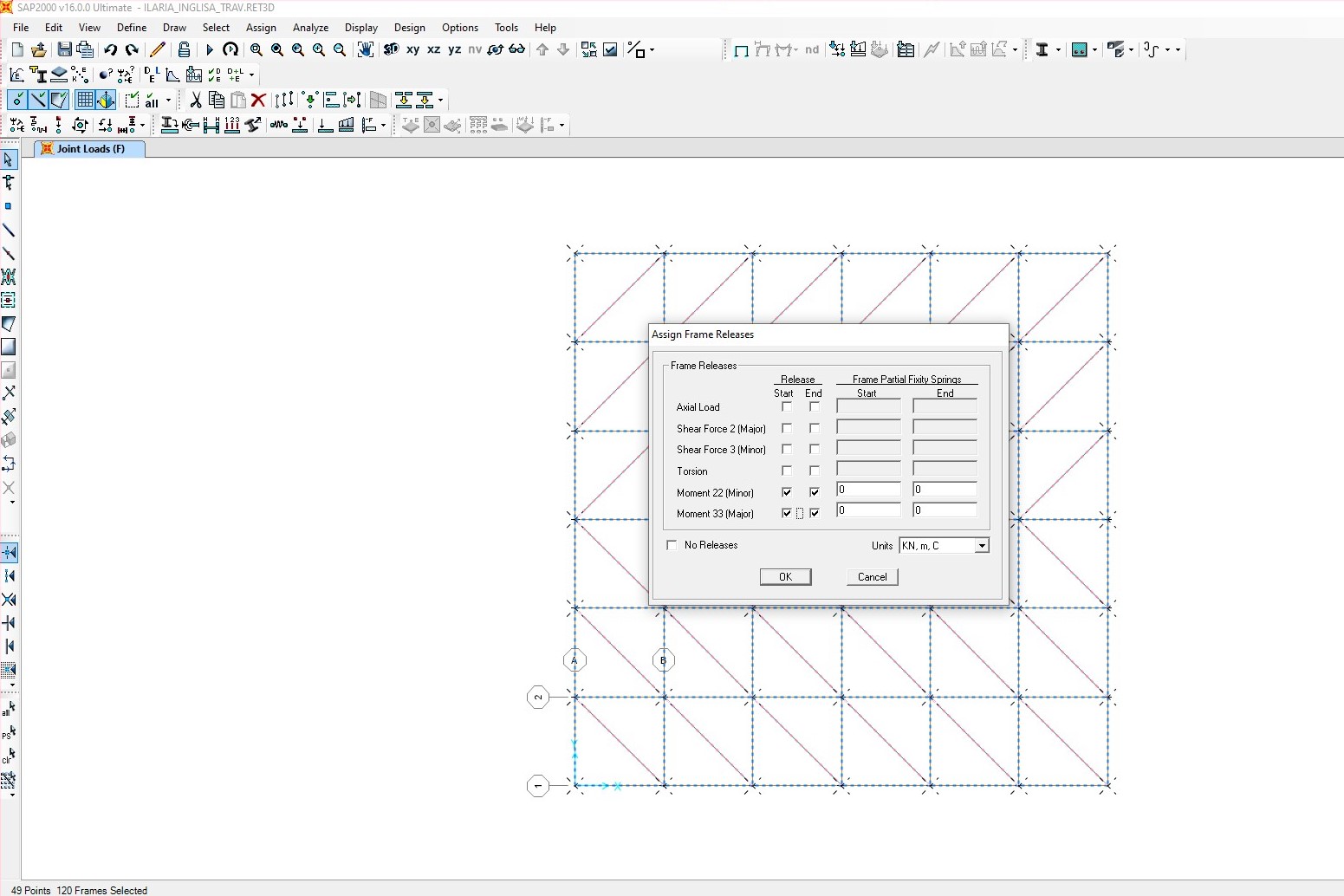
9. Ora si può far partire l’analisi per studiare la deformazione della struttura causata dal carico affidato; con il comando “run analisys” impostando di non analizzare il carico “modal” con l’impostazione “not to run” e si fa partire il processo.
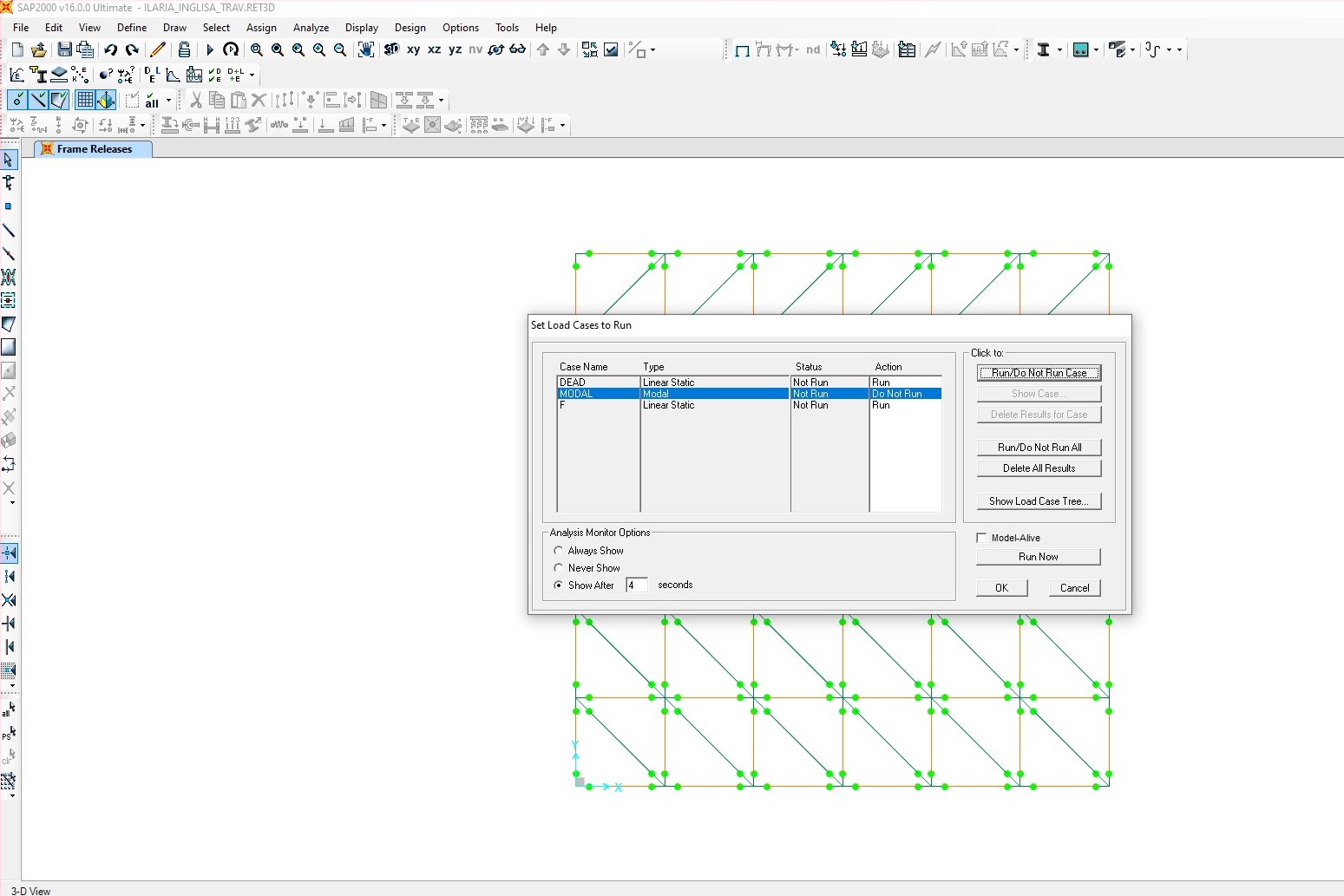
10. Tramite l’impostazione “show deformed shape” si può visualizzare la deformata della struttura paragonandola alla sua configurazione di partenza.
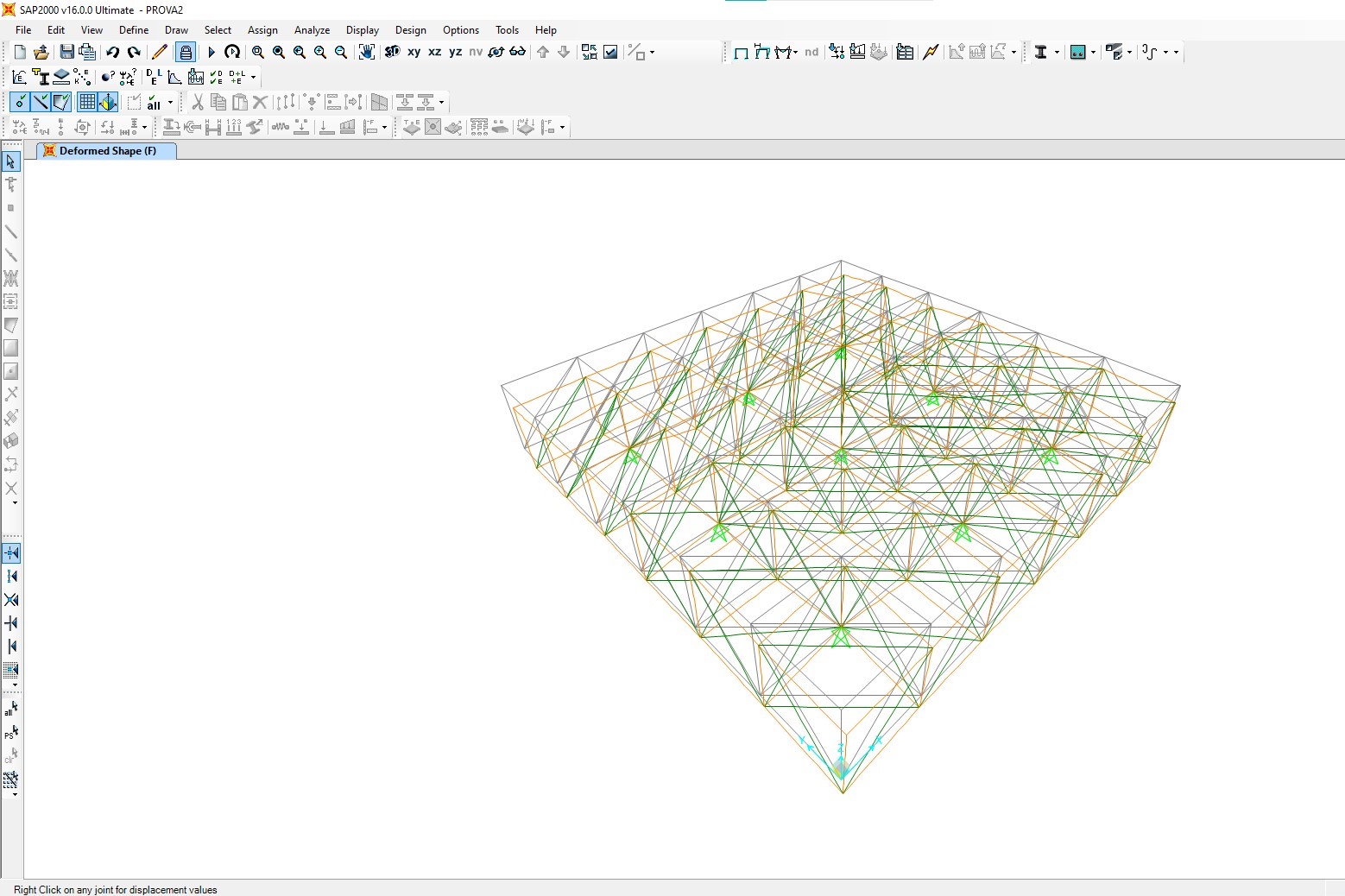
11. D’altra parte, selezionando il comando “show forces/ stresses” si evidenzieranno gli effetti sulle singole aste.
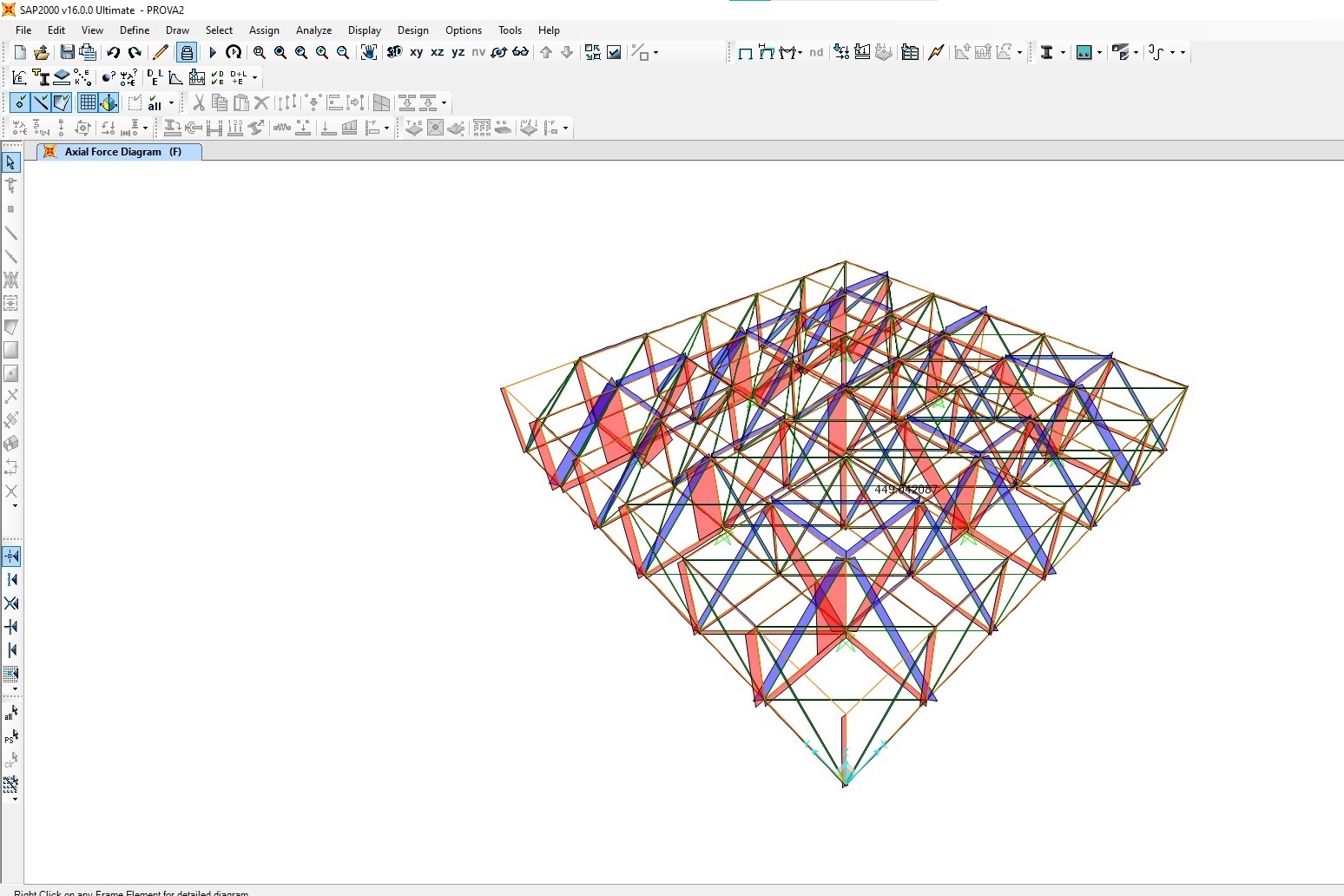
12. Completata l’analisi è possibile accedere a delle tabelle sulle quali saranno riportati i dati emersi; tramite il comando “display- show tables” analizzando il solo caso di carico F, è possibile scaricare una tabella denominata “element forces- frames”.
Si importa questa tabella su excel e ordinandola secondo il parametro “station”, in modo crescente, vengono eliminati tutti quei casi in cui questo valore non corrisponde a “0”. successivamente si ordina la tabella secondo valori crescenti del parametro “P”, ovvero il carico; da qui si suddivide la tabella in aste tese e compresse, e in ulteriori sottogruppi in modo tale da poter dimensionare alcune delle aste più sollecitate.
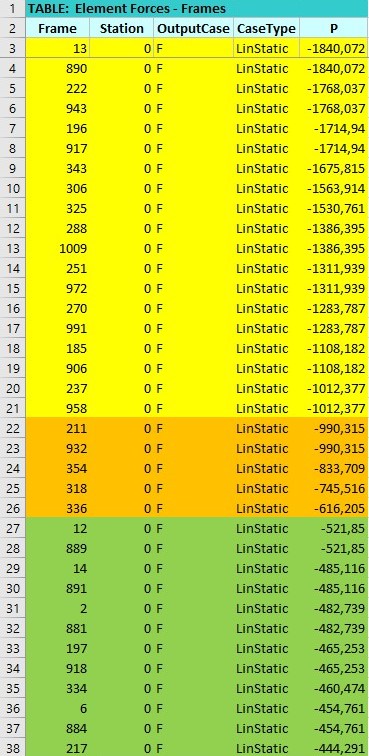
13.Tramite il file excel fornito si inseriscono le aste più sollecitate prima selezionate, e si dimensionano dividendole nei due casi.
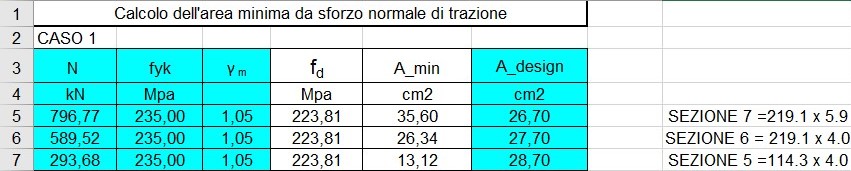

14. Una volta dimensionate le aste più sollecitate si affida ad ognuna di esse al gruppo di competenza all’interno della tabella “element forces- frames”, e si ordina poi in modo crescente secondo il valore “frame”.
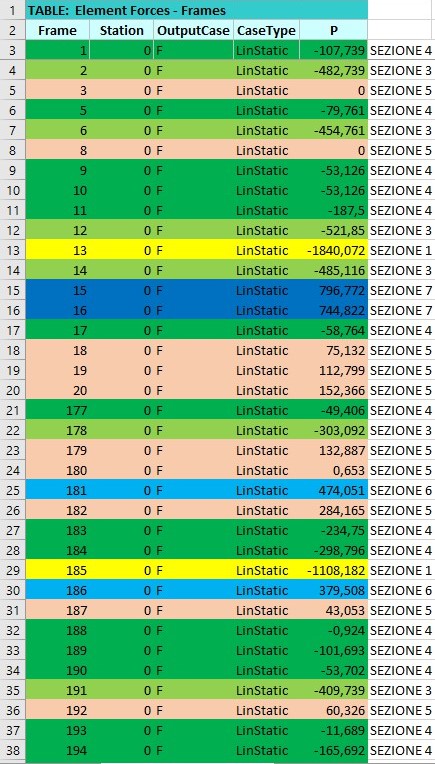
15. Ora, sempre tramite il comando “display- show tables”, si estrae la tabella “frame section assignment”e le si attribuiscono i profili dimensionate come fatto nel passaggio precedente, qui però sostituendoli nei campi “autoselect e analselect”.
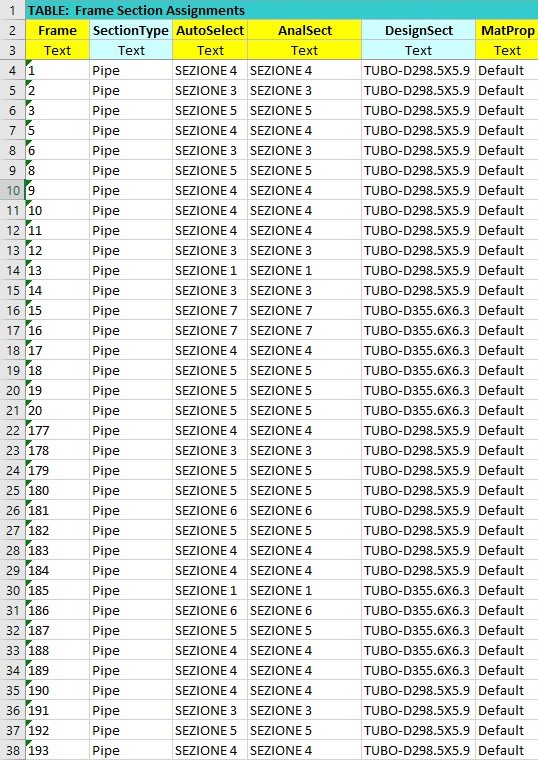
16. Si procede su SAP2000 definendo le nuove sezioni calcolate; con il comando “define- section properties- frame section- add new properties” si definisce il materiale, il nome del profilo (esattamente come definito nelle tabelle di exel) e si impostano manualmente le dimensioni prendendole dal sagomario.
Dopo aver completato il procedimento si importa la tabella “frame section assignment” tramite il comando “import- SAP 2000 MS Excel Spreadsheet .xls file”; impostando la visuale nuovamente secondo il criterio “sections” è possibile visionare il modello secondo la cromaticità dei nuovi profili definiti.

17. Ora si ripete l’analisi dei carichi ma considerando unicamente il peso proprio della struttura “DEAD”. Viene estratta la tabella “joint reaction” sempre tramite il comando “display- show tables”, da questa, considerando il parametro F3, si ottiene il peso proprio della struttura che va sommato al peso dei solai studiato preliminarmente; da qui si ottiene che:
Peso proprio struttura = 380,593 KN
Carico totale solaio = 27380,593 KN
F = 760,57 KN
F/2 = 380,28 KN
F/4 = 190,1 KN

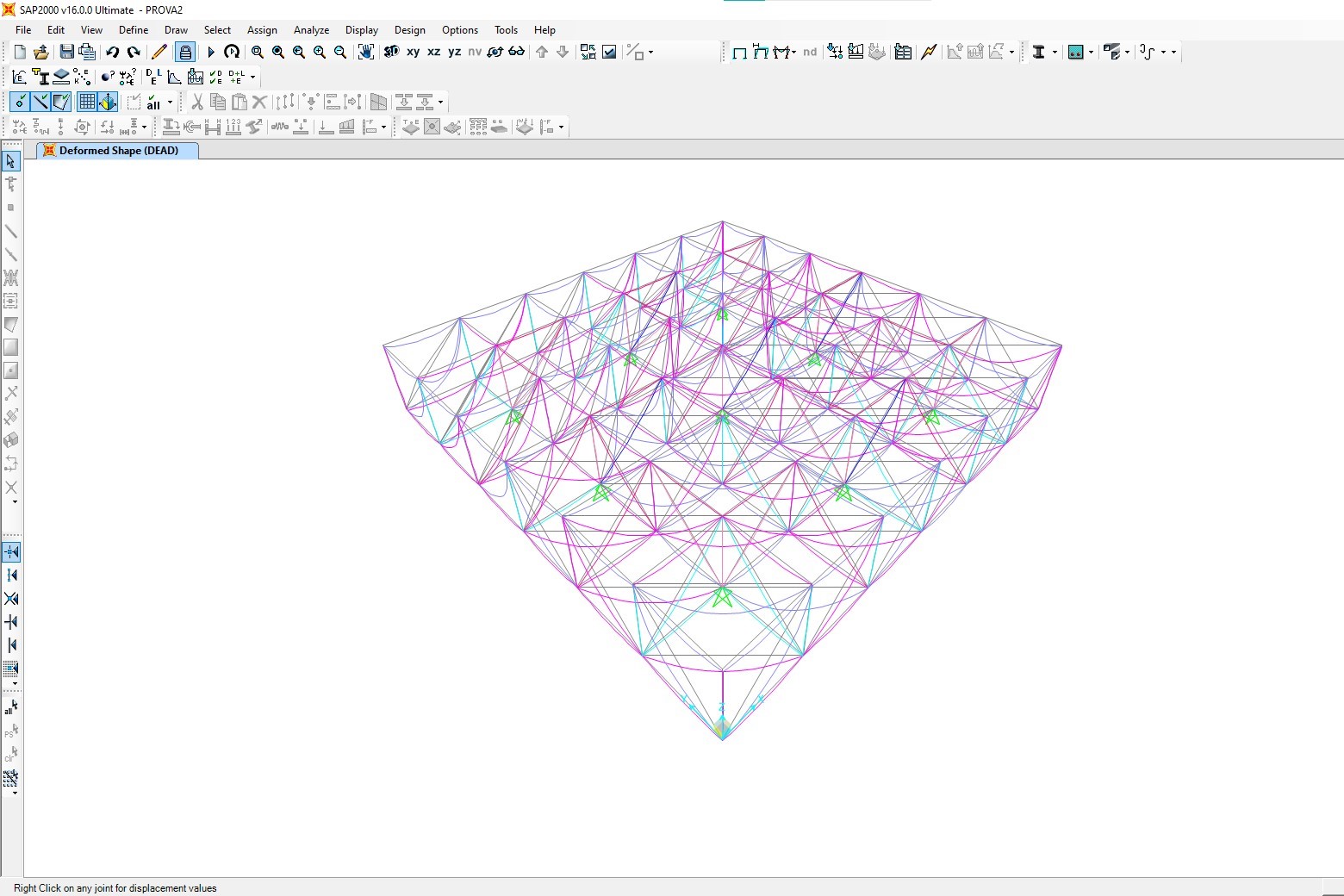
18. Si ripete ora l’analisi della struttura ma considerando come carichi sui nodi il peso totale a cui è stato sommato quello proprio della struttura appena calcolato. Il tutto fino ad arrivare ad estrarre nuovamente la tabella “element forces- frames”.
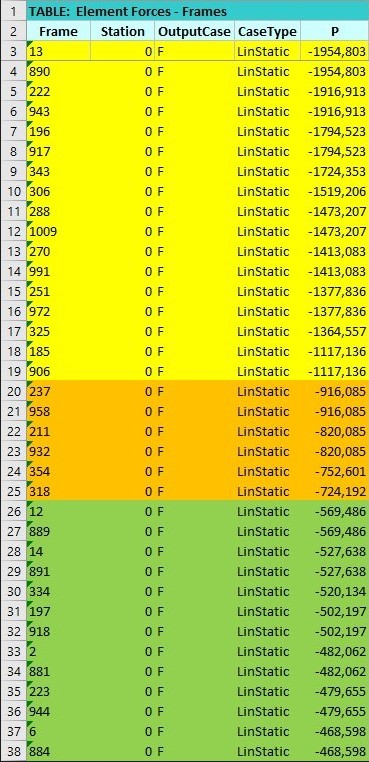 m
m
19. Si prosegue dimensionando nuovamente le aste più sollecitate a trazione e compressione, in questo caso si può verificare che i profili scelti dopo la prima analisi sono stati riconfermati; quindi, si può dire che la trave reticolare è stata dimensionata correttamente e verificata.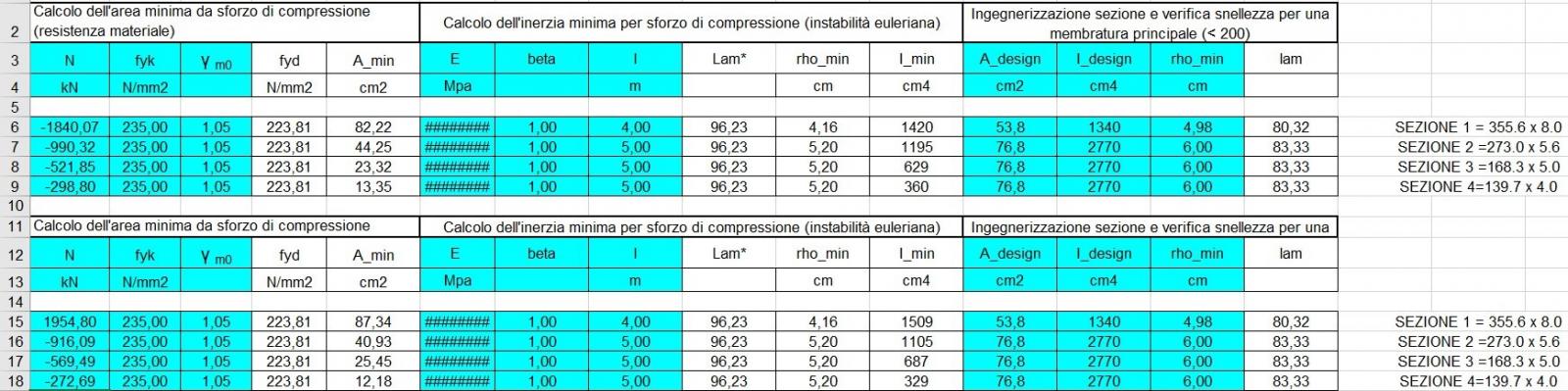
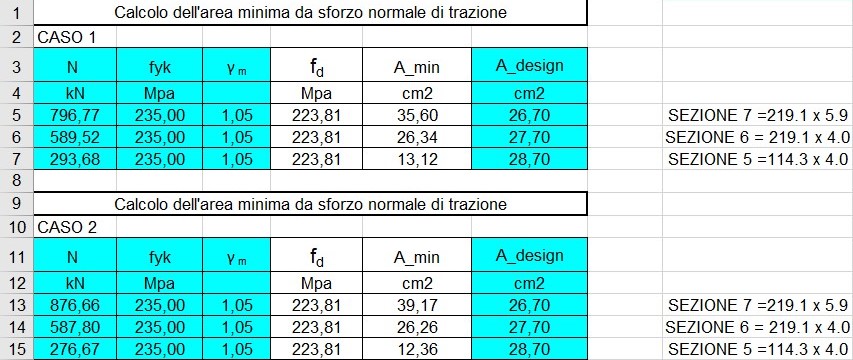

Commenti recenti